Windows Vista
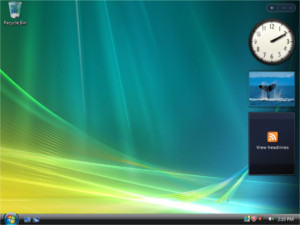 WindowsVistaは、マイクロソフトが2006年にリリースしたWindowsシリーズに属するパーソナルコンピュータ用のオペレーティングシステムです。
WindowsVistaは、マイクロソフトが2006年にリリースしたWindowsシリーズに属するパーソナルコンピュータ用のオペレーティングシステムです。
Windowsシリーズの中で一番重く出来上がったOSだと思います。
自動デフラグの解除
- [Win]キーを押しながら[R]キーを入力すると[ファイル名を指定して実行]ウィンドウが表示されます
- [regedit]と入力して[OK]ボタンをクリックする。レジストリエディタが起動したら、次のようにキーをたどります
HKEY_LOCAL_MACHINE → SOFTWARE → Microsoft → Windows → CurrentVersion → OptimalLayout
- [OptimalLayout]を右クリックして[新規]-[DWORD値]を選び[EnableAutoLayout]というDWORD値を作成し、 [EnableAutoLayout]をダブルクリックして[値のデータ]に半角数字で[0]を入力して[OK]ボタンをクリックします
- レジストリエディタを終了してWindowsを再起動します
タスクトレイ・アイコンの表示設定
タスクトレイのアイコンを常に表示するように設定します- タスクバーの時計の部分を右クリックし、[プロパティ(R)]を選択します
- [カスタマイズ(C)...]ボタンをクリックします
- 常に表示したいアイコンの動作をクリックし、[表示]を選択します。設定が完了したら[OK]ボタンをクリックします
ネットワーク コンピュータが表示されない
初期状態では、[NetBIOS over TCP/IP]が有効になっていない- [ネットワーク]→[ネットワークと共有センター]→[ネット接続の管理]を選択します
- 使用しているネットワークを右クリックし[プロパティ]を選択します
- [インターネット プロトコル バージョン4 (TCP/IPv4)]を選択し、[プロパティ]ボタンをクリックします
- [WINS]タブを開き、[NetBIOS設定]の[NetBIOS over TCP/IP を有効にする(N)]にチェックマークを付けます
- [OK]ボタンをクリックしてWindowsを再起動します
自動ログオンの指定
- [Winロゴ]+[R]キーをおしすと、[ファイル名を指定して実行]ダイアログが表示されますので、名前にcontrol userpasswords2と入力し、[OK]ボタンをクリックします
- [ユーザーがこのコンピュータ...]のチェックマークを外し、[OK]ボタンをクリックします
- パスワードとパスワードの確認入力に、同じパスワードを入力し、[OK]ボタンをクリックします
ThinkPadT61のスタートアップ・常駐プログラムの整理
表示する
[アプリケーションの追加と削除]で整理
| 名称 | 説明 |
|---|---|
| Client Seculity Solution | 指紋認証やIBM専用セキュリティ。使わなければ削除 |
| Message Center | IBMセンターからのリモートアクセス。使わなければ削除 |
指紋認証を解除
- [スタート]→[すべてのプログラム]→[ThinkVantage][ThinkVantage指紋認証ユーティリティコントロールセンター]
- [パスワードを入力して送信]→[設定]→[認証]タグの[Windows認証]項目の[Windowsにログオンするときに、パスワードではなく指紋スキャンを使用する]のチェックマークを外す→[OK]ボタンをクリック
スタートアップの整理(msconfigのスタートアップタグ)
| 名称 | 説明 |
|---|---|
| Drag-to-Disk | ネットワーク上で共有ファイルをやり取りすると、Explorer.exeが停止してしまう問題がある…削除 |
| Presentation Director | Fn+F7キーでプレゼンテーションディレクターの起動…使わななければ削除 |
| ThinkPad Power Manager | 省電力ドライバー…タスクバーの表示関係のみで、なくてもバッテリー-電源切り替えは行うので削除 |
| RenovoResistration | レジストリのチェック及び自動修復アプリ…別アプリで行うので削除 |
| ThinkPad EasyEject Utility | Fn+F9でハードウェアの取り外しメニュー表示…使わななければ削除 |
ネットに繋がらない
-
現象: 固定IPを使用している場合、"識別されていないネットワーク"となりインターネットに繋がらない
(再起動するとデフォルトゲートウェイの設定がなくなる。Access Conectionsでは残っている)
- {xxx}はAccess Connectionsで利用しているロケーションの分だけあり、問題のあるロケーションを選択します
- この中のDefaultGatewayの値(DHCPの場合は無いはず)が空欄になっているか確認します
- ダブルクリックで開くと2行目に正しいIPアドレスが入っていることを確認します
- IPアドレスを1行目に入れて保存します
- 再起動します
- ipconfigコマンドでゲートウェイアドレスがあることを確認します
対策: 以下のレジストリの内容を変更します
HKEY_LOCAL_MACHINE → System → CurrentControlSet → Services → Tcpip → Parameters → Interfaces → {xxx}

